Egyes Windows 10 felhasználók azt jelentik, hogy már nem tudják engedélyezni a Windows Hello alkalmazást a számítógépükön. Legtöbbször a következő üzenet jelenik meg: „A Windows Hello megakadályozza egyes opciók megjelenítését” . A problémáról leggyakrabban azok a felhasználók számolnak be, akik nemrég frissítettek az Anniversary Edition-re, vagy tiszta telepítést végeztek az ezzel egyenértékű verzióra .
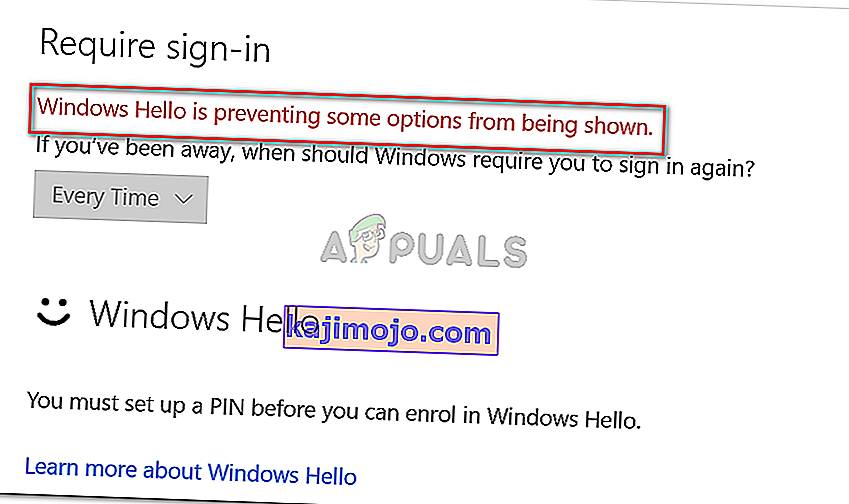
Mi a Windows Hello?
A Windows Hello egy csúcskategóriás bejelentkezési mód a Windows 10-eszközökhöz. A technológia megkönnyíti a vállalati szintű biztonságot a hagyományos jelszavak használata nélkül. A Windows 10 eszköztől függően a Windows hello segítségével bejelentkezhet az arcával, az ujjlenyomatával vagy az íriszével.
Mi okozza a Windows Hello működését, megakadályozza egyes opciók hibájának megjelenítését?
Megvizsgáltuk ezt a problémát különböző felhasználói jelentések és a probléma megoldása érdekében tett lépések megvizsgálásával. Összegyűjtött adatok alapján számos oka lehet annak, hogy ez a probléma felmerülhet:
- A Windows Hello kezelése az évfordulós frissítéstől kezdve eltérően történik - Ha egy tartományhoz csatlakoztatott számítógépen találkozik a problémával, akkor tudnia kell, hogy az Évforduló frissítéssel kezdődően néhány változás történt. Kövesse a 2. módszert a tartományhoz csatlakoztatott számítógépek problémájának megoldásához.
- A PIN-bejelentkezés nem engedélyezett a tartomány használatához r - A közelmúltbeli frissítés a PIN-bejelentkezési funkció engedélyezésére kényszeríti a Windows Hello megfelelő működését. Kövesse az 1. módszert a lépéshez.
Ha éppen ennek a problémának a megoldásával küzd, ez a cikk a hibaelhárítási lépések listáját tartalmazza. Az alábbiakban bemutatjuk azokat az ellenőrzött módszereket, amelyeket a hasonló helyzetben lévő többi felhasználó a probléma kijavításához vagy kijátszásához használt. A legjobb eredmény elérése érdekében kövesse az alábbi módszereket annak érdekében, hogy az adott helyzetben hatékony javításba ütközzen.
1. módszer: A PIN-kód engedélyezése a Beállításszerkesztőn keresztül
Különböző felhasználói jelentések alapján úgy tűnik, hogy az Anniversary frissítéssel kezdve a Microsoft visszaállította a Domain-felhasználó PIN-bejelentkezésének használatát a Windows 8-tal.
Ez azt jelenti, hogy a tartományi felhasználó PIN-bejelentkezését engedélyezni kell, mielőtt a Windows Hello felhasználhatja. Szerencsére meglehetősen egyszerűen engedélyezheti, ha egy bizonyos kulcsot a Beállításszerkesztőn keresztül beilleszt a rendszerleíró adatbázisába.
Itt van egy rövid útmutató a tennivalókról:
- A Futtatás párbeszédpanel megnyitásához nyomja meg a Windows billentyűt + R. Ezután írja be a „ regedit ” parancsot, és nyomja meg az Enter billentyűt a Rendszerleíróadatbázis-szerkesztő megnyitásához.

- A Beállításszerkesztőben a bal oldali ablaktáblával navigáljon a következő helyre:
Számítógép \ HKEY_LOCAL_MACHINE \ SOFTWARE \ Policies \ Microsoft \ Windows \ System
- Válassza ki a Rendszer kulcsot, majd lépjen át a jobb oldali ablaktáblára, és hozzon létre egy új Dword értéket úgy, hogy jobb egérgombbal kattint egy új helyre, és kiválasztja az Új> Dword (32 bites) értéket.

- Nevezze el az újonnan létrehozott AllowDomainPINLogon nevet . Ezután dupla kattintással, és állítsa be a Base a hexadecimális és Érték hogy 1 .

- Zárja be a Beállításszerkesztőt, és indítsa újra a számítógépet. A következő indításkor ellenőrizze, hogy a probléma megoldódott-e.
Ha továbbra is megjelenik a „Windows Hello megakadályozza egyes opciók megjelenítését” hibaüzenet, amikor megpróbálja engedélyezni a Windows Hello alkalmazást, lépjen az alábbi következő módszerre.
2. módszer: A Kényelmi PIN-kóddal történő bejelentkezés engedélyezése a Helyi csoportházirend-szerkesztő segítségével
Számos felhasználónak sikerült megoldania a problémát a Helyi csoportházirend-szerkesztő használatával a PIN-kóddal történő kényelmes bejelentkezés engedélyezéséhez. Elméletileg ez egyenértékű az 1. módszer használatával , de alkalmazható olyan vállalati felhasználási esetekben is, amikor a dolgokat tartományi gondolkodásmóddal kell megközelíteni.
Itt található egy gyors útmutató a „Windows Hello megakadályozza egyes lehetőségek megjelenítését” hiba elhárításához azáltal, hogy engedélyezi a Helyi csoportházirend-szerkesztőn keresztül a Kényelmes PIN-bejelentkezés bekapcsolása házirendet:
Megjegyzés: Ne feledje, hogy nem minden Windows-verzió tartalmazza alapértelmezés szerint a Helyi csoportházirend- szerkesztőt. Ha a számítógépe nem, tartsa be az 1. módszert, vagy kövesse ezt az útmutatót ( itt ) a rendszer telepítéséhez.
- A Futtatás párbeszédpanel megnyitásához nyomja meg a W indows billentyűt + R. Ezután írja be a „ gpedit.msc ” parancsot, és nyomja meg az Enter billentyűt a Helyi csoportházirend-szerkesztő megnyitásához .

- A Helyi csoportházirend- szerkesztőben keresse meg a következő helyet:
[Helyi számítógép házirend]> [Számítógép konfigurálása]> [Felügyeleti sablonok]> [Rendszer]> [Bejelentkezés]
- Miután odaért, kattintson duplán a Kényelmes PIN-bejelentkezési házirend bekapcsolása elemre, és állítsa Engedélyezve értékre .

- Kattintson az Alkalmaz gombra , majd zárja be a helyi csoportházirend-szerkesztőt, és indítsa újra a számítógépet. A problémát a következő indításkor kell megoldani.





